ホームページ >システムチュートリアル >Windowsシリーズ >win10 セーフ モードでコンピューターをリセットする方法の詳細
win10 セーフ モードでコンピューターをリセットする方法の詳細
- PHPz転載
- 2024-01-07 09:26:031735ブラウズ
win10 セーフ モードでコンピューターをリセットすると、ユーザーはコンピューターを復元し、クリーンでスムーズな状態に戻すことができます。今日は、win10 セーフ モードでコンピューターをリセットする方法の詳細をユーザーに紹介します。必要な場合は、 、急いで読んでください。
win10 セーフ モードでコンピューターをリセットする方法:

WinRE モード:
1. 電源ボタンを長押しして終了します。下。
2. 電源ボタンを押してコンピューターの電源を入れます。
3. 手順を 2 ~ 3 回繰り返します。
4. 画面に「修復」インターフェースが表示されるかどうかを確認し、表示されている場合は「詳細修復オプション」をクリックします。
5. [トラブルシューティング] をクリックし、[詳細オプション] をクリックします。
Win10 のリセットとコンピューター システムの復元チュートリアル:
1. まず、左下隅にある Windows アイコンの [リセットに入る] をクリックします。
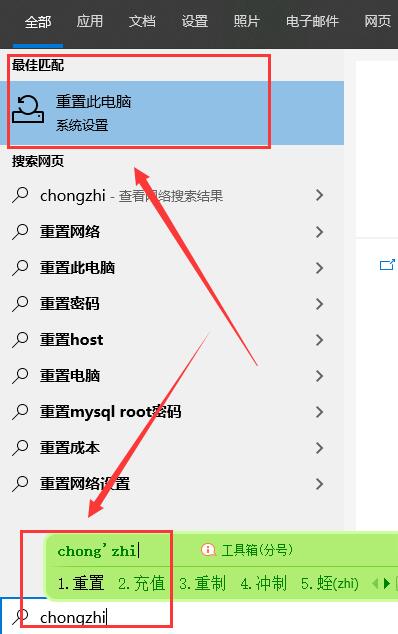
2. 次に、コンピュータの「回復」オプションをリセットし、「開始」をクリックします。

注:
[ファイルを保持する] を選択すると、個人用ファイルを保持できます。
「すべてのコンテンツを削除」すると、すべての痕跡をクリアできます。
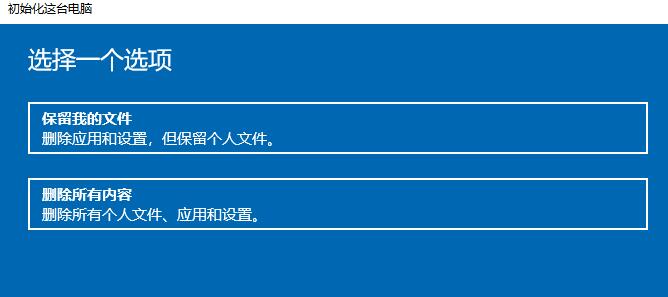
以上がwin10 セーフ モードでコンピューターをリセットする方法の詳細の詳細内容です。詳細については、PHP 中国語 Web サイトの他の関連記事を参照してください。
声明:
この記事はsomode.comで複製されています。侵害がある場合は、admin@php.cn までご連絡ください。

